حل مشاكل الكمبيوتر بنفسك: دليل متقدم لفحص مكونات الحاسوب وتشخيص أدائها
هل يعاني حاسوبك الشخصي من تباطؤ غير مبرر، تجمد مفاجئ، أو تظهر لك رسائل خطأ غريبة لا تفهم معناها؟ هل تشعر أن أداء جهازك ليس كما كان عليه في السابق، وأن برامجك المفضلة تستغرق وقتًا طويلاً للفتح؟ هذه علامات شائعة قد تشير إلى أن أحد المكونات الأساسية في حاسوبك لا يعمل بكفاءة، أو ربما يكون على وشك التعطل.
لا داعي للقلق! فحص مكونات الحاسوب بشكل دوري ليس فقط مهمة للمتخصصين، بل هو إجراء وقائي حيوي يمكنك القيام به بنفسك لتشخيص المشكلات المحتملة والحفاظ على أداء جهازك بأعلى كفاءة ممكنة. في هذا الدليل الشامل والمفصل، سنأخذك في رحلة خطوة بخطوة لتعلم كيفية فحص كل مكون أساسي في حاسوبك، بدءًا من المعالج ومرورًا بالذاكرة العشوائية (RAM) والقرص الصلب وكرت الشاشة، وصولاً إلى لوحة الأم ومزود الطاقة، وذلك باستخدام أفضل البرامج والأدوات المتاحة، بالإضافة إلى تقديم نصائح عملية للحفاظ على جهازك بحالة ممتازة. استعد لتصبح خبيرًا في صيانة حاسوبك!
أولاً: لماذا يعتبر فحص مكونات حاسوبك بانتظام أمرًا بالغ الأهمية؟
العديد من المستخدمين ينتظرون حتى يتعرض حاسوبهم لعطل كبير قبل التفكير في فحصه، وهذا خطأ شائع قد يكلفهم الكثير. إن فحص مكونات الحاسوب بشكل دوري يحمل أهمية قصوى لعدة أسباب جوهرية:
- الكشف المبكر عن المشاكل: تمامًا كصحة الإنسان، فإن الكشف المبكر عن أي خلل في مكونات حاسوبك يمكن أن يمنع تفاقم المشكلة وتحولها إلى عطل كارثي. على سبيل المثال، اكتشاف ارتفاع درجة حرارة المعالج مبكرًا يجنبك تلفه بشكل كامل.
- تجنب فقدان البيانات: قد يؤدي عطل مفاجئ في القرص الصلب إلى فقدان جميع بياناتك الثمينة التي لم تقم بنسخها احتياطيًا. الفحص الدوري يساعدك على توقع مثل هذه الأعطال وأخذ الاحتياطات اللازمة.
- توفير المال على المدى الطويل: إصلاح عطل بسيط أو استبدال مكون معيب في بداياته يكون أقل تكلفة بكثير من استبدال أجزاء متعددة تضررت بسبب عطل واحد تفاقم. كما أن الصيانة الوقائية تطيل العمر الافتراضي للجهاز بأكمله.
- الحفاظ على الأداء الأمثل: مع مرور الوقت والاستخدام، قد تتراكم الأخطاء أو تتدهور كفاءة بعض المكونات. الفحص المنتظم يساعدك على تحديد هذه المشكلات وإصلاحها، مما يضمن أن يظل جهازك يعمل بأقصى سرعة وكفاءة ممكنة.
- فهم جهازك بشكل أفضل: من خلال فحص مكونات حاسوبك، ستكتسب فهمًا أعمق لكيفية عمل جهازك وكيفية تفاعل الأجزاء المختلفة مع بعضها البعض. هذه المعرفة ستكون لا تقدر بثمن في المستقبل.
ثانياً: علامات تدل على وجود مشكلة في مكونات حاسوبك… لا تتجاهلها!
قبل أن نغوص في أدوات الفحص، من الضروري أن تكون قادرًا على التعرف على “لغة” حاسوبك. هذه العلامات بمثابة إشارات تحذيرية يجب ألا تتجاهلها، فهي قد تنبهك إلى وجود خلل في أحد المكونات الأساسية:
1. أداء بطيء وغير مستقر بشكل عام:
- التجمد المتكرر (Freezing) والشاشات الزرقاء للموت (BSOD): هذه من أبرز علامات وجود مشكلة، وقد تشير إلى خلل في الذاكرة العشوائية (RAM)، المعالج (CPU)، القرص الصلب، أو حتى تعريفات غير مستقرة. تظهر الشاشة الزرقاء عادةً مع رمز خطأ يمكنك البحث عنه لتحديد السبب بدقة. أو ربما تعاني من مشاكل إقلاع الكمبيوتر وظهور شاشة سوداء بدون أي إشارة, هذا قد يعني حاجتك إلى فحص المكونات الداخلية بحرص.
- أوقات تحميل طويلة جدًا للبرامج والملفات: إذا استغرقت برامجك أو نظام التشغيل وقتًا أطول بكثير من المعتاد للفتح، فقد تكون المشكلة في بطء القرص الصلب (خاصة إذا كان HDD) أو نقص في الذاكرة العشوائية. غالباً ما يتطلب هذا فحص الذاكرة أو القرص، أو تحرير موارد المعالج حال إستهلاكها الزائد.
- توقف التطبيقات عن الاستجابة بشكل متكرر: عندما تفتح تطبيقًا ويبدأ في “التعليق” أو لا يستجيب لأوامرك بشكل متكرر، فقد يكون هناك ضغط كبير على المعالج أو الذاكرة.
2. ضوضاء غير معتادة أو عالية جدًا:
- أصوات طنين عالية من المراوح: إذا كانت مراوح المعالج، كرت الشاشة، أو مزود الطاقة تصدر أصواتًا عالية جدًا باستمرار، فهذا يعني أنها تعمل بجهد زائد بسبب ارتفاع درجة الحرارة أو تراكم الغبار.
- أصوات نقر أو احتكاك من القرص الصلب (HDD): هذه علامة لتلف أقراص التخزين خطيرة جدًا وتشير إلى فشل ميكانيكي وشيك في القرص الصلب التقليدي. يجب عليك عمل نسخة احتياطية لبياناتك فورًا إذا سمعت هذه الأصوات.
3. ارتفاع درجة الحرارة بشكل ملحوظ:
- الجهاز ساخن جدًا عند اللمس: خاصة في أجهزة اللابتوب، إذا كان جهازك يصبح حارًا بشكل غير طبيعي حتى عند الاستخدام الخفيف، فهذا يشير إلى مشكلة في التبريد، ربما بسبب تراكم الغبار أو فشل المروحة. ارتفاع الحرارة هو عدو المكونات الإلكترونية الأول.
4. مشاكل في عرض الرسوميات والصورة:
- تشوهات في الصورة، خطوط أفقية أو عمودية على الشاشة: هذه العلامات تدل غالبًا على مشكلة في كرت الشاشة (GPU) أو الذاكرة الخاصة به (VRAM).
- توقف الألعاب أو تطبيقات التصميم بشكل مفاجئ (Crashing): غالبًا ما يكون ذلك بسبب ارتفاع حرارة كرت الشاشة أو عدم استقراره.
- الشاشة لا تضيء عند بدء التشغيل: قد يكون السبب كرت الشاشة غير موصل جيدًا، أو فشل فيه، أو مشكلة في لوحة الأم.
5. عدم إقلاع النظام أو توقفه بشكل مفاجئ:
- الجهاز لا يقلع على الإطلاق: لا يوجد صوت مراوح أو أي إشارة للحياة، وهذا قد يشير إلى فشل في مزود الطاقة (PSU)، لوحة الأم، أو حتى قصر في الدائرة الكهربائية.
- إعادة التشغيل التلقائي المتكرر: قد يكون بسبب ارتفاع الحرارة، أو خلل في مزود الطاقة، أو مشكلة في الذاكرة.
ثالثاً: خطوات عامة لحل مشاكل الكمبيوتر بعد التشخيص الأولي
بعد أن أصبحت قادراً على التعرف على العلامات الأولية للمشكلة، وقبل الغوص في الفحص المتعمق لكل مكون، هناك مجموعة من الخطوات العامة والفعالة التي يمكنك تجربتها. غالباً ما تكون هذه الحلول بسيطة ولكنها قد تحل العديد من المشكلات الشائعة وتُعيد جهازك إلى العمل بكفاءة، مما يوفر عليك الوقت والجهد.
- 1. إعادة التشغيل البسيط (القاعدة الذهبية): في كثير من الأحيان، تكون أبسط الحلول هي الأكثر فعالية. قم بإعادة تشغيل جهاز الكمبيوتر الخاص بك بشكل كامل. هذا الإجراء يمكن أن يحل العديد من المشكلات المؤقتة المتعلقة بالبرامج، الذاكرة، أو الخدمات العالقة التي تسبب تباطؤاً أو تجمدًا.
- 2. التحقق من التوصيلات المادية: قبل الافتراض بوجود عطل داخلي، تأكد من أن جميع الكابلات موصولة بإحكام. افصل وأعد توصيل كابلات الطاقة، كابلات الفيديو (HDMI, DisplayPort, VGA)، وكابلات البيانات الخاصة بالأقراص الصلبة (SATA). قد تكون الكابلات المرتخية سبباً في مشاكل غامضة مثل عدم إقلاع الجهاز أو عدم استقرار الأداء.
- 3. فحص البرمجيات الضارة والفيروسات: يمكن أن تكون الفيروسات، برامج التجسس، أو أي برمجيات ضارة السبب الرئيسي لبطء الجهاز، التجمد، أو ظهور رسائل خطأ غريبة.
- قم بتشغيل فحص شامل باستخدام برنامج حماية موثوق به (مثل Windows Defender المدمج في ويندوز، أو أي برنامج مكافحة فيروسات مثبت لديك).
- تأكد من تحديث قاعدة بيانات الفيروسات في برنامج الحماية الخاص بك قبل إجراء الفحص.
- 4. إزالة البرامج المثبتة حديثاً أو المتعارضة: إذا بدأت المشاكل تظهر بعد تثبيت برنامج معين أو تحديثه، فقد يكون هذا البرنامج هو السبب.
- حاول إلغاء تثبيت البرامج التي قمت بتثبيتها مؤخراً وشاهد ما إذا كانت المشكلة تختفي.
- في ويندوز، يمكنك الوصول إلى “البرامج والميزات” (Programs and Features) عبر لوحة التحكم لإزالة البرامج.
- 5. تحرير مساحة القرص الصلب: نقص المساحة المتوفرة على القرص الصلب، خاصة قرص نظام التشغيل (C:), يمكن أن يؤثر بشكل كبير على أداء الجهاز ويسبب بطئاً وتجمداً.
- قم بحذف الملفات غير الضرورية، إفراغ سلة المهملات، وإلغاء تثبيت البرامج التي لم تعد تستخدمها.
- يمكنك استخدام أداة “تنظيف القرص” (Disk Cleanup) المدمجة في ويندوز لتحرير مساحة.
- 6. تحديث تعريفات الأجهزة (Drivers): التعريفات القديمة أو التالفة يمكن أن تسبب مشاكل أداء أو عدم استقرار للأجهزة.
- اذهب إلى “إدارة الأجهزة” (Device Manager) في ويندوز للتحقق من وجود أي علامات تعجب صفراء بجانب الأجهزة، مما يشير إلى مشكلة في التعريفات.
- قم بزيارة المواقع الرسمية لمصنعي مكونات جهازك (مثل NVIDIA, AMD, Intel, Realtek) لتنزيل وتثبيت أحدث التعريفات الخاصة بها.
- 7. استخدام استعادة النظام (System Restore): إذا كانت المشكلة حديثة نسبياً، يمكنك محاولة استخدام ميزة “استعادة النظام” في ويندوز.
- تسمح لك هذه الميزة بالعودة بنظام التشغيل إلى نقطة زمنية سابقة كان فيها الجهاز يعمل بشكل جيد، دون التأثير على ملفاتك الشخصية.
- ابحث عن “Create a restore point” في قائمة ابدأ لفتح نافذة “System Properties”، ثم اختر “System Restore”.
- 8. التشغيل في الوضع الآمن (Safe Mode): إذا كان جهازك لا يقلع بشكل طبيعي أو يتجمد فوراً، حاول التشغيل في الوضع الآمن (Safe Mode).
- يقوم الوضع الآمن بتحميل الحد الأدنى من برامج التشغيل والخدمات الضرورية لتشغيل ويندوز، مما يساعد في عزل المشاكل التي قد تسببها برامج أو تعريفات طرف ثالث.
- من الوضع الآمن في ويندوز، يمكنك محاولة حل المشكلة أو إلغاء تثبيت البرامج المشتبه بها.
رابعاً: الأدوات الأساسية لفحص مكونات الحاسوب (برامج وأدوات)
لإجراء فحص مكونات الحاسوب بشكل دقيق، ستحتاج إلى ترسانة من الأدوات والبرامج، بعضها مدمج في نظام التشغيل ويندوز، وبعضها الآخر برامج متخصصة من طرف ثالث توفر معلومات أكثر تفصيلاً:
أ. أدوات Windows المدمجة:
هذه الأدوات مفيدة للتشخيص السريع والمبدئي دون الحاجة لتثبيت برامج إضافية.
1. مدير المهام (Task Manager):
- كيفية الوصول: اضغط على المفاتيح Ctrl + Shift + Esc أو Ctrl + Alt + Delete ثم اختر “Task Manager”.
- الفائدة: يُعد مدير المهام في ويندوز نافذة سريعة على أداء مكوناتك الأساسية. في تبويبة “الأداء” (Performance)، يمكنك مراقبة استخدام المعالج (CPU)، الذاكرة (Memory)، القرص الصلب (Disk)، وكرت الشاشة (GPU) في الوقت الفعلي. يمكنك تحديد أي برنامج أو عملية تستهلك موارد الجهاز بشكل غير طبيعي، مما قد يشير إلى وجود مشكلة في البرنامج نفسه أو في قدرة مكوناتك على التعامل معه.
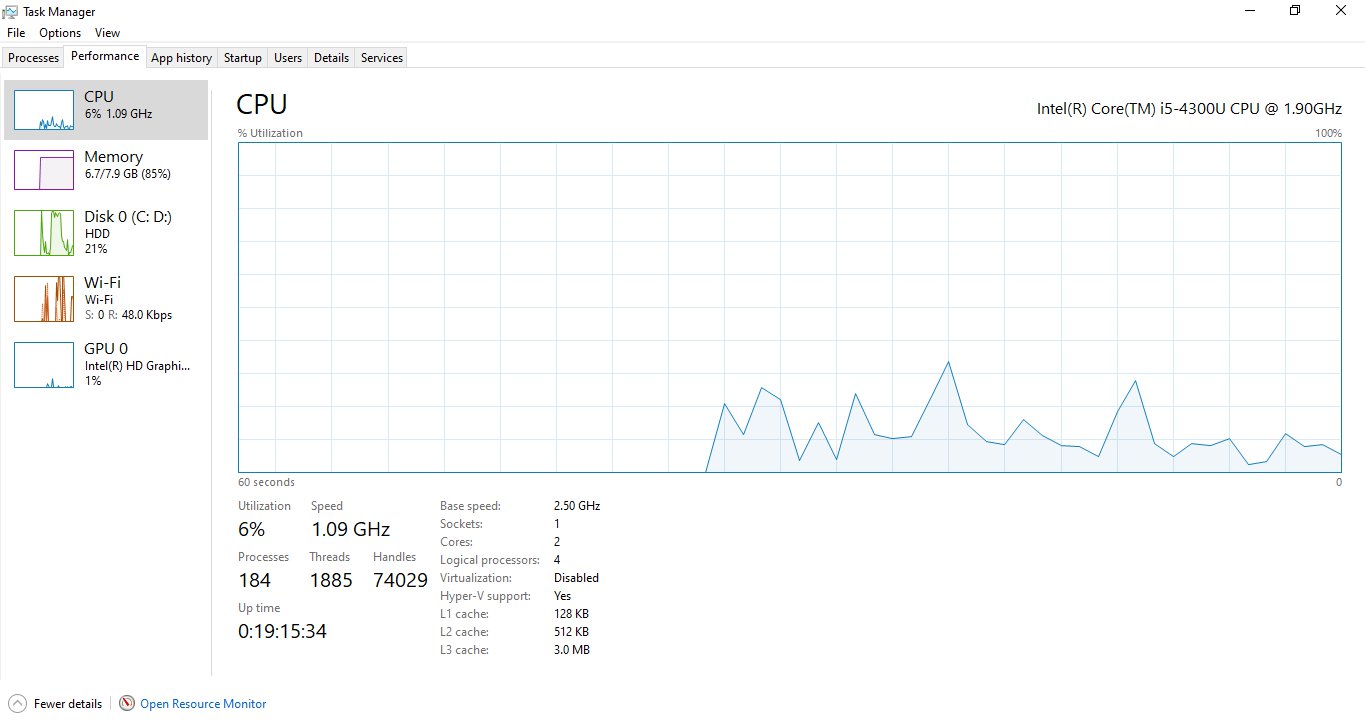
2. أداة تشخيص الذاكرة (Windows Memory Diagnostic):
- كيفية الاستخدام: اكتب mdsched.exe في شريط البحث بقائمة Start، ثم اختر “Windows Memory Diagnostic”. سيُطلب منك الاختيار بين “إعادة التشغيل الآن والتحقق من المشكلات (مستحسن)” أو “التحقق من المشكلات في المرة التالية التي أقوم فيها بتشغيل الكمبيوتر”. اختر الخيار الأول. سيقوم الجهاز بإعادة التشغيل وتشغيل أداة فحص الذاكرة تلقائيًا قبل تحميل ويندوز.
- الفائدة: هذه الأداة تقوم بفحص شامل للذاكرة العشوائية (RAM) للكشف عن أي أخطاء أو قطاعات تالفة قد تسبب الشاشات الزرقاء، تجمد النظام، أو حتى عدم استقرار التطبيقات. إذا اكتشفت الأداة أي أخطاء، فهذا مؤشر قوي على أن ذاكرتك قد تحتاج إلى الاستبدال.
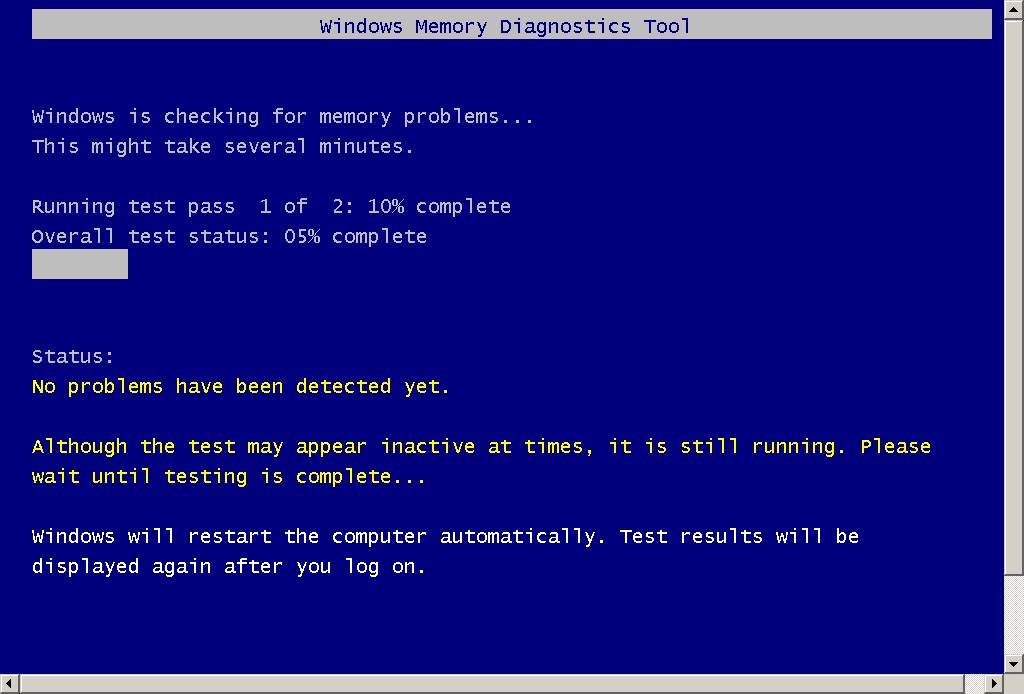
3. فحص الأقراص (Check Disk – CHKDSK):
كيفية الاستخدام: هذه الأداة تستخدم لفحص وإصلاح أخطاء نظام الملفات والقطاعات التالفة على القرص الصلب.
- افتح “هذا الكمبيوتر” (This PC).
- انقر بزر الفأرة الأيمن على محرك الأقراص الذي ترغب في فحصه (غالبًا C:).
- اختر “خصائص” (Properties).
- انتقل إلى تبويبة “أدوات” (Tools).
- اضغط على زر “تحقق” (Check) تحت قسم “فحص الأخطاء” (Error checking).
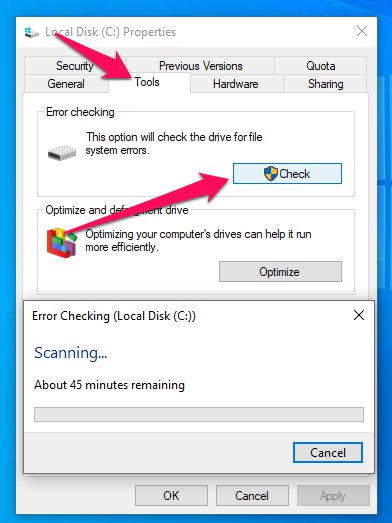
بدلاً من ذلك، يمكنك استخدام موجه الأوامر (Command Prompt) كمسؤول (ابحث عن “cmd” في قائمة Start، انقر بزر الفأرة الأيمن واختر “تشغيل كمسؤول”). اكتب الأمر التالي: chkdsk C: /f /r /x (استبدل C: بحرف محرك الأقراص الذي تريد فحصه).
- /f: يقوم بإصلاح الأخطاء التي يجدها.
- /r: يحدد القطاعات التالفة ويحاول استرداد المعلومات منها.
- /x: يفرض إلغاء تحميل القرص أولاً إذا لزم الأمر. إذا كان القرص قيد الاستخدام (مثل قرص النظام C:), سيطلب منك Chkdsk إعادة تشغيل الجهاز للمتابعة.
الفائدة: أداة لا غنى عنها لـ فحص مكونات الحاسوب المتعلقة بالقرص الصلب، فهي تساعد في الحفاظ على سلامة البيانات وتحسين استقرار القرص عن طريق إصلاح الأخطاء المنطقية والفيزيائية البسيطة. اطلع على شرح تفصيلي للأداة: شرح اداة Chkdsk لـ اصلاح مشاكل الهارد
نصيحة إضافية: يمكنك كذلك تنفيذ الصيانة عبر بيئة WinRE (Windows Recovery Environment) أو عبر أقراص إنقاذ النظام لاستكشاف أخطاء أجهزة الكمبيوتر وإصلاحها الأكثر تعقيداً.
ب. أدوات وبرامج الطرف الثالث الموصى بها:
هذه البرامج تقدم قدرات فحص وتشخيص أكثر تقدمًا وتفصيلاً. تأكد دائمًا من تنزيلها من المواقع الرسمية.
لفحص المعالج (CPU) وكرت الشاشة (GPU):
1. برنامج HWiNFO: (موصى به بشدة)
- الوظيفة: أداة شاملة ومجانية توفر معلومات مفصلة عن جميع مكونات جهازك (المعالج، كرت الشاشة، الذاكرة، القرص الصلب، اللوحة الأم، وحتى مزود الطاقة). تعرض درجات الحرارة في الوقت الفعلي، الترددات، الفولتية، وسرعات المراوح.
- الفائدة: ضروري لمراقبة أداء المكونات أثناء الضغط وتحديد أي ارتفاع غير طبيعي في درجات حرارة الحاسوب أو قراءات غير مستقرة.
رابط التحميل: HWiNFO Official Website
2. برنامج Prime95 (لاختبار إجهاد المعالج):
الوظيفة: برنامج يستخدم لوضع المعالج تحت ضغط حسابي مكثف. يُستخدم لاختبار استقرار المعالج ونظام التبريد.
كيفية الاستخدام: بعد التثبيت، اختر “Just Stress Testing” ثم “Blend” (للحصول على اختبار يجهد المعالج والذاكرة). دعه يعمل لعدة ساعات (على الأقل 4-6 ساعات) مع مراقبة درجات الحرارة باستخدام HWiNFO. أي تجمد، شاشة زرقاء، أو رسائل خطأ تشير إلى مشكلة في المعالج أو نظام التبريد.
رابط التحميل: Prime95 Official Website
3. برنامج FurMark (لاختبار إجهاد كرت الشاشة):
- الوظيفة: يُعرف بـ “محرق” كروت الشاشة، فهو يضع كرت الشاشة تحت أقصى ضغط ممكن لاختبار استقراره وقدرته على التعامل مع درجات الحرارة العالية.
- كيفية الاستخدام: اختر دقة الشاشة المناسبة، ثم اضغط على “GPU stress test”. راقب درجة حرارة كرت الشاشة باستخدام FurMark نفسه أو HWiNFO. إذا وصلت الحرارة إلى مستويات خطيرة (فوق 90 درجة مئوية) أو ظهرت تشوهات بصرية، أو تجمد النظام، فهناك مشكلة.
رابط التحميل: FurMark Official Website
لفحص الذاكرة العشوائية (RAM):
برنامج MemTest86+:
الوظيفة: يعتبر المعيار الذهبي لاختبار الذاكرة العشوائية. يقوم بإجراء سلسلة من الاختبارات المعقدة للكشف عن أي أخطاء، حتى تلك التي قد لا تكتشفها أداة ويندوز المدمجة.
كيفية الاستخدام:
- قم بتنزيل MemTest86+ من الموقع الرسمي. عادة ما يكون بصيغة ISO أو أداة إنشاء USB تلقائية.
- استخدم برنامج مثل Rufus (مجاني) لإنشاء USB قابل للإقلاع (Bootable USB) من ملف ISO الخاص بـ MemTest86+.
- أعد تشغيل حاسوبك وقم بالدخول إلى قائمة الإقلاع (Boot Menu) الخاصة باللوحة الأم (عادة بالضغط على F2, F10, F12, أو Del عند بدء التشغيل) واختر الإقلاع من الـ USB الذي أنشأته.
- دع الاختبار يعمل لعدة ساعات، ويفضل أن يكون ذلك لعدة “مرور” (Passes) لاكتشاف أي أخطاء. إذا ظهرت أي أخطاء حمراء، فهذا يعني أن وحدة الـ RAM معيبة وتحتاج إلى الاستبدال.
رابط التحميل: MemTest86+ Official Website (تأكد من تنزيل الإصدار المتوافق مع نظامك).
لفحص القرص الصلب (HDD/SSD):
1. برنامج CrystalDiskInfo:
- الوظيفة: أداة مجانية وبسيطة تعرض معلومات S.M.A.R.T. (Self-Monitoring, Analysis and Reporting Technology) للقرص الصلب أو SSD. هذه البيانات تتضمن درجة الحرارة، عدد ساعات التشغيل، وعدد مرات قراءة/كتابة البيانات، بالإضافة إلى الحالة الصحية العامة للقرص.
- الفائدة: إذا كانت الحالة “Good” أو “جيد”، فالقرص بخير. إذا كانت “Caution” (تحذير) أو “Bad” (سيء)، فهذا يشير إلى وجود مشكلة وشيكة، ويجب عليك عمل نسخة احتياطية لبياناتك فورًا.
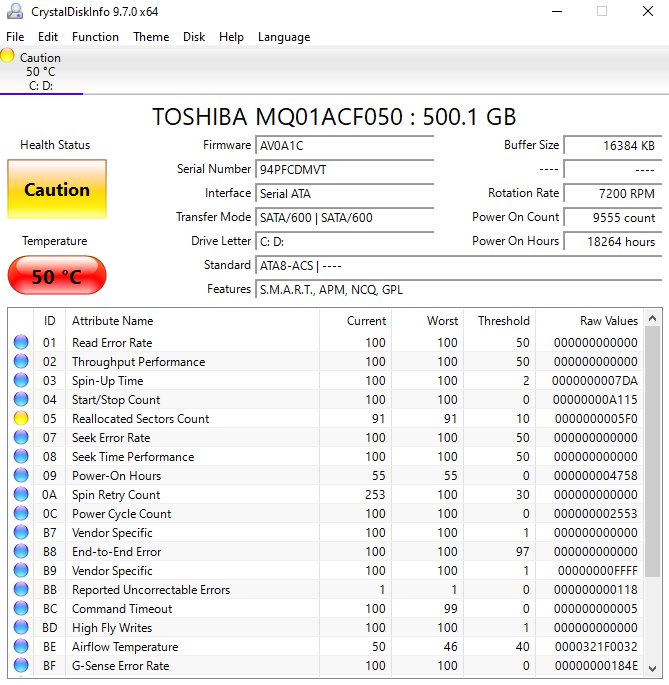
رابط التحميل: CrystalDiskInfo Official Website
2. برنامج HD Tune Pro: (نسخة تجريبية، مدفوعة للكامل)
- الوظيفة: برنامج شامل لاختبار سرعة القراءة والكتابة للقرص الصلب، فحص الأخطاء السطحية (Error Scan)، ومراقبة حالة القرص.
- الفائدة: يوفر معلومات أكثر تفصيلاً عن أداء القرص ويساعد في تحديد القطاعات التالفة التي قد لا تظهر في CrystalDiskInfo.
رابط التحميل: HD Tune Official Website
لفحص الشاشة:
برنامج Dead Pixel Tester أو IsMyLcdOK:
- الوظيفة: برامج بسيطة تعرض ألوانًا مختلفة على كامل الشاشة (مثل الأسود، الأبيض، الأحمر، الأخضر، الأزرق) لتحديد أي بكسلات ميتة (Dead Pixels) تظهر كبقع سوداء ثابتة، أو بكسلات عالقة (Stuck Pixels) التي تظهر بلون واحد ثابت.
- الفائدة: تساعدك في الكشف عن أي عيوب في شاشتك قد تكون غير مرئية بالعين المجردة في الاستخدام العادي.
رابط تحميل Dead Pixel Tester
رابط تحميل IsMyLcdOK
لفحص لوحة المفاتيح والماوس:
أدوات: Keyboard Tester أو Mouse Tester (أدوات عبر الإنترنت):
- الوظيفة: يمكنك البحث عن “online keyboard tester” أو “online mouse tester” وستجد مواقع ويب توفر واجهات افتراضية للوحة المفاتيح أو الماوس. عند الضغط على مفتاح في لوحة المفاتيح الحقيقية، يضيء المفتاح المقابل على الشاشة. يساعد هذا في تحديد أي مفاتيح لا تستجيب. بالنسبة للماوس، يمكن اختبار الأزرار وعجلة التمرير.
- الفائدة: تضمن أن جميع أزرار وإمكانيات أجهزة الإدخال الخاصة بك تعمل بشكل صحيح.
خامساً: خطوات عملية مفصلة لفحص مكونات الحاسوب الداخلية
الآن بعد أن جهزت أدواتك، دعنا نبدأ في عملية فحص مكونات الحاسوب الأساسية خطوة بخطوة:
1. فحص المعالج (CPU):
المعالج هو “عقل” الحاسوب، وأداؤه يؤثر بشكل مباشر على سرعة واستجابة نظامك.
التحقق من درجة الحرارة:
- قم بتثبيت وتشغيل HWiNFO.
- راقب درجة حرارة المعالج (CPU Temperature) أثناء الاستخدام العادي، ثم قم بتشغيل مهمة تستهلك المعالج بشكل كبير مثل تشغيل لعبة حديثة أو برنامج تحرير فيديو، أو اختبار الإجهاد باستخدام Prime95.
- درجات الحرارة الآمنة للمعالجات عادة ما تكون أقل من 80-85 درجة مئوية تحت الضغط. إذا تجاوزت الحرارة 90 درجة مئوية بانتظام، فهناك مشكلة خطيرة في التبريد (المشتت، المعجون الحراري، أو تدفق الهواء).
اختبار الثبات والضغط باستخدام Prime95:
- قم بتشغيل Prime95 واتركه يعمل لمدة 4-6 ساعات على الأقل.
- إذا ظهرت رسائل خطأ، تجمد النظام، أو شاشة زرقاء، فهذا يشير إلى أن المعالج غير مستقر (ربما بسبب ارتفاع الحرارة، أو كسر سرعة خاطئ، أو عطل فيه).
إطلع على دليل تفصيلي حول هذا الإختبار من مقالنا التفصيلي: كيفية اختبار اداء المعالج CPU تحت الاجهاد والضغط
التحقق من المشتت الحراري:
- افتح علبة الكمبيوتر. تأكد أن المشتت الحراري الخاص بالمعالج (سواء كان هوائيًا أو مائيًا) مثبت بإحكام وأن مراوح التبريد نظيفة وتدور بحرية. قد تحتاج إلى إعادة تطبيق المعجون الحراري (Thermal Paste) بين المعالج والمشتت إذا كانت الحرارة مرتفعة جدًا.
2. فحص الذاكرة العشوائية (RAM):
الرام هي الذاكرة قصيرة المدى التي يستخدمها حاسوبك لتخزين البيانات التي يعمل عليها حاليًا. أي عطل فيها يؤدي إلى تجمد وشاشات زرقاء.
استخدام Windows Memory Diagnostic:
- ابدأ بهذا الفحص السريع والمدمج كما شرحنا في الجزء الثالث. قد يكتشف بعض المشكلات الأساسية.
استخدام MemTest86+ (الأكثر دقة):
- هذه هي الطريقة الأكثر فعالية لاختبار الذاكرة. اتبع الخطوات التفصيلية لإنشاء USB قابل للإقلاع وتشغيل الاختبار من خلاله.
- دع الاختبار يعمل لعدة ساعات، على الأقل 4-8 مرات مرور (Passes). إذا وجدت أي أخطاء (عادة ما تظهر باللون الأحمر)، فهذا يؤكد وجود مشكلة في وحدة الـ RAM التي يتم اختبارها. إذا كان لديك أكثر من وحدة RAM، اختبرها واحدة تلو الأخرى لتحديد الوحدة المعيبة.
نصائح إضافية:
- أطفئ الجهاز وافصل الطاقة. افتح علبة الكمبيوتر، أزل وحدات الـ RAM، ونظف مداخلها (Slots) باستخدام علبة هواء مضغوط أو فرشاة ناعمة. أعد تركيبها بإحكام. أحيانًا يكون ضعف التوصيل هو السبب.
للمزيد, إطلع على مقالنا التفصيلي حول: ما هي علامات فشل الرام وكيفية تختبر وتفحص حالة الـ Ram
3. فحص القرص الصلب (HDD/SSD):
القرص الصلب هو المكان الذي تُخزن فيه جميع بياناتك ونظام التشغيل. صحته حيوية لسلامة بياناتك واستقرار النظام.
استخدام CrystalDiskInfo لقراءة حالة S.M.A.R.T.:
- قم بتشغيل CrystalDiskInfo. سيعرض لك حالة كل قرص صلب (أو SSD) لديك.
- ركز على “Health Status” (الحالة الصحية). إذا كانت “Good” (جيد)، فالقرص بحالة ممتازة.
- إذا كانت “Caution” (تحذير) أو “Bad” (سيء)، فهذا يعني أن القرص بدأ يواجه مشكلات. في هذه الحالة، يجب عليك فورًا عمل نسخة احتياطية لجميع بياناتك الهامة على قرص آخر أو خدمة سحابية، والتفكير في استبدال القرص.
- راقب أيضًا درجة الحرارة (Temperature) وساعات التشغيل (Power On Hours).
اختبار سرعة القراءة والكتابة بـ HD Tune Pro:
- قم بتشغيل HD Tune Pro (أو أي برنامج مشابه لاختبار السرعة).
- اذهب إلى تبويبة “Benchmark” وقم بإجراء اختبار القراءة والكتابة. قارن النتائج بسرعات القراءة والكتابة المتوقعة لنوع القرص الخاص بك (HDD أبطأ بكثير من SSD).
- اذهب إلى تبويبة “Error Scan” وقم بإجراء فحص سريع أو كامل. الأقسام الحمراء تشير إلى قطاعات تالفة.
نصائح للتحقق من الكابلات:
- تأكد من أن كابلات الطاقة (من مزود الطاقة) وكابلات البيانات (SATA) موصولة بإحكام بالقرص الصلب ولوحة الأم. الكابلات المرتخية يمكن أن تسبب مشاكل متقطعة.
لمزيد من أدوات فحص أقراص التخزين, اقرأ مقالنا: أفضل برامج إصلاح القرص الصلب: دليل انقاذ البيانات المهمة
4. فحص كرت الشاشة (GPU):
كرت الشاشة مسؤول عن معالجة وإخراج الرسومات والصور على شاشتك، ولهذا لا بد من فحص كرت الشاشة.
التحقق من درجة الحرارة والأداء تحت الضغط باستخدام FurMark و HWiNFO:
- قم بتشغيل FurMark واختبار الإجهاد. في نفس الوقت، راقب درجة حرارة كرت الشاشة (GPU Temperature) باستخدام HWiNFO.
- درجات الحرارة المرتفعة جدًا (فوق 85-90 درجة مئوية) أو التشوهات البصرية أثناء الاختبار (مثل ظهور نقاط أو خطوط غريبة)، أو تجمد النظام/إغلاق اللعبة/التطبيق فجأة، كلها مؤشرات على مشكلة في كرت الشاشة أو نظامه الحراري.
تحديث تعريفات كرت الشاشة:
- اذهب إلى الموقع الرسمي لشركة كرت الشاشة الخاص بك (NVIDIA, AMD, Intel) وقم بتنزيل أحدث التعريفات (Drivers) وتثبيتها. التعريفات القديمة أو التالفة هي سبب شائع لمشاكل الأداء والرسوميات.
التحقق من المراوح:
- تأكد من أن مراوح كرت الشاشة نظيفة من الغبار وتدور بحرية. تراكم الغبار على زعانف التبريد يقلل من كفاءة التبريد بشكل كبير.
5. فحص مزود الطاقة (PSU):
مزود الطاقة هو قلب الحاسوب الذي يزود جميع المكونات بالطاقة. فشله يمكن أن يؤدي إلى أعطال غامضة أو عدم عمل الجهاز على الإطلاق.
علامات فشل مزود الطاقة:
- روائح احتراق قادمة من علبة الكمبيوتر.
- إعادة تشغيل الجهاز بشكل عشوائي أو إغلاقه فجأة دون سابق إنذار.
- عدم قدرة الجهاز على الإقلاع على الإطلاق (لا توجد أضواء أو صوت مراوح).
- أصوات طنين عالية أو اهتزازات غير طبيعية من وحدة مزود الطاقة.
التحقق من الكابلات والتوصيلات:
- تأكد من أن جميع الكابلات من مزود الطاقة موصولة بإحكام بلوحة الأم (موصل 24-pin و 8-pin CPU) وكرت الشاشة (موصلات PCIe) والأقراص الصلبة.
6. فحص لوحة الأم (Motherboard):
لوحة الأم هي العمود الفقري الذي يربط جميع المكونات معًا.
التحقق من المكثفات المنتفخة:
- أحد أكثر علامات تلف لوحة الأم شيوعًا هو انتفاخ أو تسرب المكثفات (أنابيب صغيرة دائرية أو بيضاوية الشكل). قم بفحص اللوحة الأم بصريًا للبحث عن هذه المكثفات، خاصة حول المعالج ومنافذ الطاقة. المكثفات المنتفخة تحتاج إلى استبدال اللوحة الأم غالبًا.
أكواد الأخطاء (BIOS Beep Codes):
- إذا كان حاسوبك يصدر سلسلة من الصفارات عند بدء التشغيل ولا تظهر أي صورة على الشاشة، فهذه “أكواد صفارات البيوس” تشير إلى مشكلة محددة (على سبيل المثال: صفارة واحدة طويلة وصفارتين قصيرتين قد تعني مشكلة في كرت الشاشة). ارجع إلى دليل لوحة الأم الخاصة بك لفهم معنى هذه الأكواد. كذلك, توفر بعض لوحات الأم أضواء LED تشخيصية لمعرفة أي مشكلة في إقلاع الحاسوب بشكل طبيعي.
مشاكل منافذ USB أو SATA:
- إذا كانت بعض منافذ USB أو SATA لا تعمل، فقد تكون المشكلة في لوحة الأم.
سادساً: نصائح إضافية للحفاظ على أداء حاسوبك الممتاز
بعد أن أصبحت خبيرًا في فحص مكونات الحاسوب، إليك بعض النصائح الذهبية التي ستساعدك على إطالة عمر جهازك والحفاظ على أدائه بأفضل شكل ممكن:
1. التنظيف الدوري من الغبار:
لماذا؟ الغبار هو العدو الأول لمكونات الحاسوب. يتراكم داخل العلبة، يسد فتحات التهوية، ويلتصق بالمشتتات والمراوح، مما يعيق تدفق الهواء ويرفع درجات الحرارة بشكل خطير.
كيف؟ استخدم علبة هواء مضغوط (تُباع في متاجر الإلكترونيات) لتنظيف الغبار من المراوح (المعالج، كرت الشاشة، مزود الطاقة)، المشتتات الحرارية، وفتحات التهوية. افعل ذلك كل 3-6 أشهر حسب بيئة استخدامك. تأكد من تثبيت المراوح بإصبعك عند الرش لتجنب إتلافها.

2. تحديث برامج التشغيل (Drivers) بانتظام:
لماذا؟ تعريفات المكونات هي البرمجيات التي تسمح لنظام التشغيل بالتواصل مع الأجهزة. التعريفات القديمة أو غير المتوافقة يمكن أن تسبب عدم استقرار، بطء، أو مشاكل في الأداء (خاصة في الألعاب والتطبيقات الرسومية).
كيف؟ قم بزيارة المواقع الرسمية لشركات مكوناتك (مثل NVIDIA/AMD لكرت الشاشة، Intel/AMD للمعالج واللوحة الأم) لتنزيل أحدث التعريفات. تجنب الاعتماد الكلي على أدوات تحديث التعريفات التلقائية غير الموثوقة.
3. تحديث نظام التشغيل بانتظام:
لماذا؟ تحديثات نظام التشغيل (مثل Windows Updates) لا توفر فقط ميزات جديدة، بل تتضمن أيضًا إصلاحات للأخطاء الأمنية وتحسينات للأداء والاستقرار.
كيف؟ تأكد من تفعيل التحديثات التلقائية في نظام التشغيل الخاص بك.
4. استخدام برامج حماية قوية من الفيروسات والبرمجيات الضارة:
لماذا؟ يمكن للفيروسات والبرمجيات الخبيثة أن تستهلك موارد النظام بشكل كبير، وتبطئ الأداء، وتتسبب في أخطاء غامضة، بل وقد تتلف بعض البيانات.
كيف؟ قم بتثبيت برنامج حماية موثوق به (مثل Windows Defender المدمج، Avast, Bitdefender, Kaspersky) وقم بتشغيل الفحص بشكل منتظم.
5. تجنب ارتفاع درجة الحرارة:
لماذا؟ الحرارة الزائدة هي أحد الأسباب الرئيسية لفشل المكونات الإلكترونية.
كيف؟
- تأكد من أن جهازك في مكان جيد التهوية، بعيدًا عن الحوائط أو الأسطح التي تعيق تدفق الهواء.
- إذا كنت تستخدم لابتوب، استخدم قاعدة تبريد (Cooling Pad) لضمان تدفق الهواء الكافي.
- في أجهزة الكمبيوتر المكتبية، تأكد من أن عدد المراوح وتدفق الهواء داخل العلبة مناسبان (مراوح إدخال ومراوح إخراج).
6. إدارة برامج بدء التشغيل:
تأكد من أن البرامج التي تبدأ تلقائيًا مع نظام التشغيل هي فقط البرامج الضرورية. البرامج غير الضرورية تستهلك الذاكرة والمعالج وتجعل الإقلاع بطيئًا. يمكنك إدارتها من خلال مدير المهام (تبويبة Startup).
خاتمة: حاسوبك يستحق الأفضل، ومتى تطلب المساعدة المتخصصة؟
لقد قطعنا شوطاً طويلاً في هذا الدليل، وتعرفت على كيفية فحص مكونات الحاسوب الأساسية وتشخيص المشكلات المحتملة، بالإضافة إلى أهم النصائح للحفاظ على جهازك في أفضل حالاته. تذكر أن الصيانة الدورية والفحص المستمر ليسا مجرد إجراءات روتينية، بل هما استثمار حقيقي في أداء جهازك، سلامة بياناتك، وإطالة عمره الافتراضي. لا تنتظر حتى تتعرض لمشكلة كبيرة، بل كن استباقياً. طبق هذه النصائح والأدوات بانتظام، وستلاحظ فرقاً كبيراً في سرعة واستقرار جهازك.
متى تطلب المساعدة المتخصصة؟ رغم أن هذا الدليل يهدف إلى تمكينك من حل مشاكل الكمبيوتر بنفسك، إلا أن هناك حدوداً للتدخل الشخصي، وبعض المشاكل تتطلب خبرة فنية متخصصة لضمان سلامة جهازك وبياناتك:
- المشكلة مستمرة رغم تطبيق جميع الحلول: إذا قمت بتجربة جميع خطوات التشخيص والإصلاح المذكورة في هذا الدليل وما زالت المشكلة قائمة، فهذا مؤشر على أنها قد تكون أكثر تعقيداً.
- عدم القدرة على تحديد مصدر المشكلة: في بعض الأحيان، تكون الأعراض غامضة ويصعب تحديد المكون المعيب حتى بعد الفحص الأولي.
- عند التعامل مع مكونات حساسة أو خطيرة: كما أشرنا في فحص مزود الطاقة، فإن التعامل مع بعض المكونات الكهربائية الداخلية قد يكون خطيراً ويتطلب خبرة لتجنب الصدمات الكهربائية أو إتلاف الجهاز.
- عند الحاجة لإصلاحات تتطلب معدات متخصصة أو خبرة في اللحام/الإلكترونيات: بعض الأعطال تتجاوز الإصلاحات البرمجية أو استبدال المكونات البسيطة.
- الخوف من إتلاف الجهاز أكثر: إذا شعرت أنك قد تزيد الأمر سوءاً، أو أنك غير مرتاح للتعامل مع المكونات الداخلية، فمن الأفضل دائماً اللجوء إلى فني مؤهل.
حاسوبك هو شريكك في العمل والترفيه، ومنحه العناية التي يستحقها سيضمن لك تجربة حوسبة سلسة وموثوقة لسنوات قادمة. ولكن، معرفة حدودك وطلب المساعدة عندما يكون ذلك ضرورياً هو جزء من الصيانة الذكية. شاركنا تجاربك أو أسئلتك في التعليقات أدناه، فنحن هنا لمساعدتك!
مقالات من ترشيح الكاتب:



